通过 Azure 流分析和机器学习工作室(经典)进行情绪分析
重要
对机器学习工作室(经典)的支持将于 2024 年 8 月 31 日结束。 建议在该日期之前转换到 Azure 机器学习。
从 2021 年 12 月 1 日开始,你将无法创建新的机器学习工作室(经典)资源(工作区和 Web 服务计划)。 在 2024 年 8 月 31 日之前,可继续使用现有的机器学习工作室(经典)试验和 Web 服务。
- 详细了解 Azure 机器学习
ML 工作室(经典)文档即将停用,将来可能不会更新。
本文介绍如何设置简单的 Azure 流分析作业,该作业使用机器学习工作室(经典)进行情绪分析。 使用 Cortana Intelligence Gallery 中的工作室(经典)情绪分析模型来分析流式处理文本数据并确定情绪分数。
可以将从本文学习的知识应用于诸如下列方案:
- 在流式处理 Twitter 数据时分析实时情绪。
- 分析客户与支持人员之间的聊天记录。
- 评估论坛、博客和视频上的评论。
- 许多其他实时的预测性评分方案。
你创建的流分析作业将情绪分析模型用作用户定义的函数 (UDF),用于处理来自 blob 存储的示例文本数据。 输出(情绪分析的结果)写入到同一 blob 存储中的另一个 CSV 文件中。
先决条件
在开始之前,请确保具有以下各项:
一个有效的 Azure 订阅。
其中包含某些 Twitter 数据的 CSV 文件。 可以从 GitHub 下载示例文件,也可以创建自己的文件。 在实际方案中,将直接从 Twitter 数据流获取数据。
创建一个存储容器并上传 CSV 输入文件
在此步骤中,将 CSV 文件上传到存储容器。
在 Azure 门户中,选择“创建资源”>“存储”>“存储帐户” 。
使用以下详细信息填写“基础”选项卡,并为其余字段保留默认值:
字段 值 订阅 选择订阅。 资源组 选择资源组。 存储帐户名称 为存储帐户输入名称。 该名称在 Azure 中必须唯一。 位置 选择一个位置。 所有资源应使用相同的位置。 帐户类型 BlobStorage 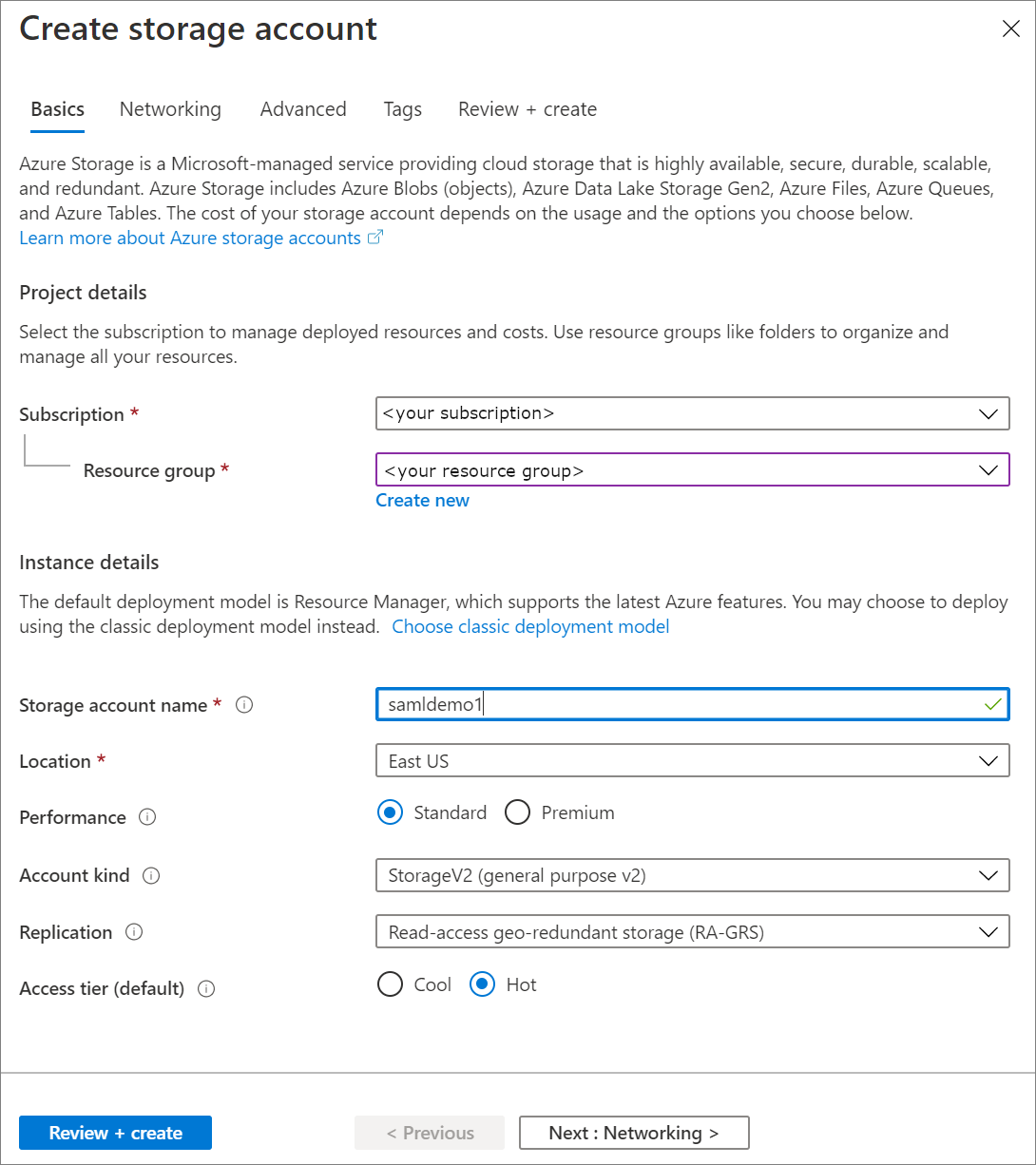
选择“查看 + 创建” 。 然后选择“创建”,创建存储帐户。
部署完成后,导航到存储帐户。 在“Blob 服务”下,选择“容器”。 然后选择“+ 容器”以创建新容器。
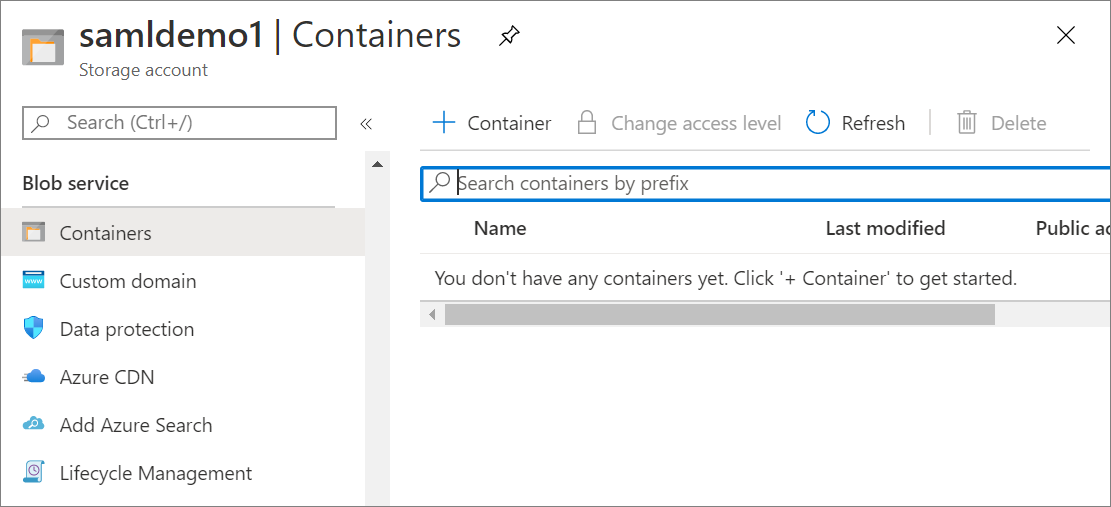
为容器提供名称,并验证“公共访问级别”是否设置为“专用” 。 完成后,选择“创建”。
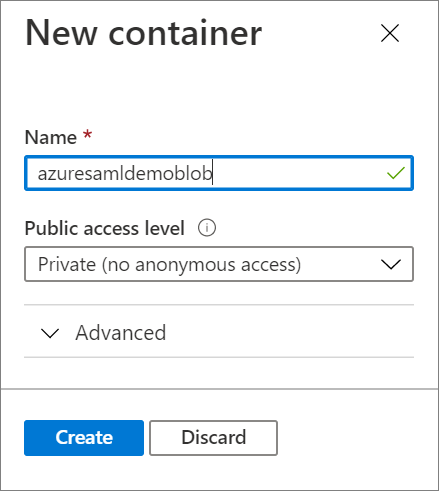
导航到新创建的容器,然后选择“上传”。 上传之前下载的 sampleinput.csv 文件。
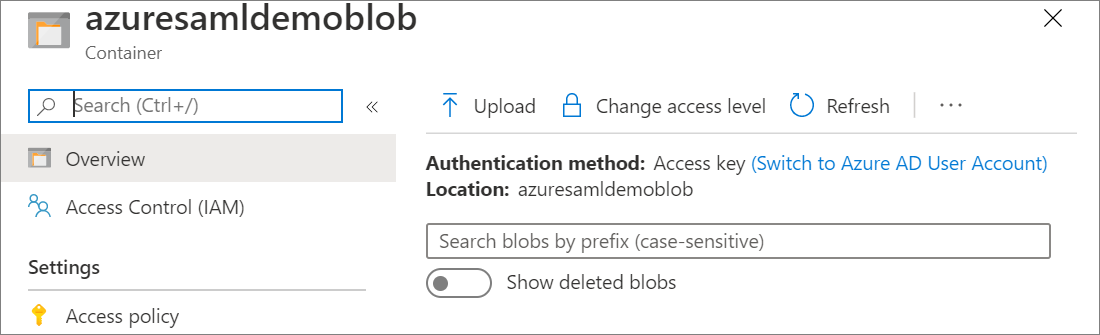
从 Cortana Intelligence 库中添加情绪分析模型
现在,示例数据已在 blob 中,可以启用 Cortana Intelligence 库中的情绪分析模型了。
转到 Cortana Intelligence 库中的预测情绪分析模型页面。
选择“在工作室(经典)中打开”。
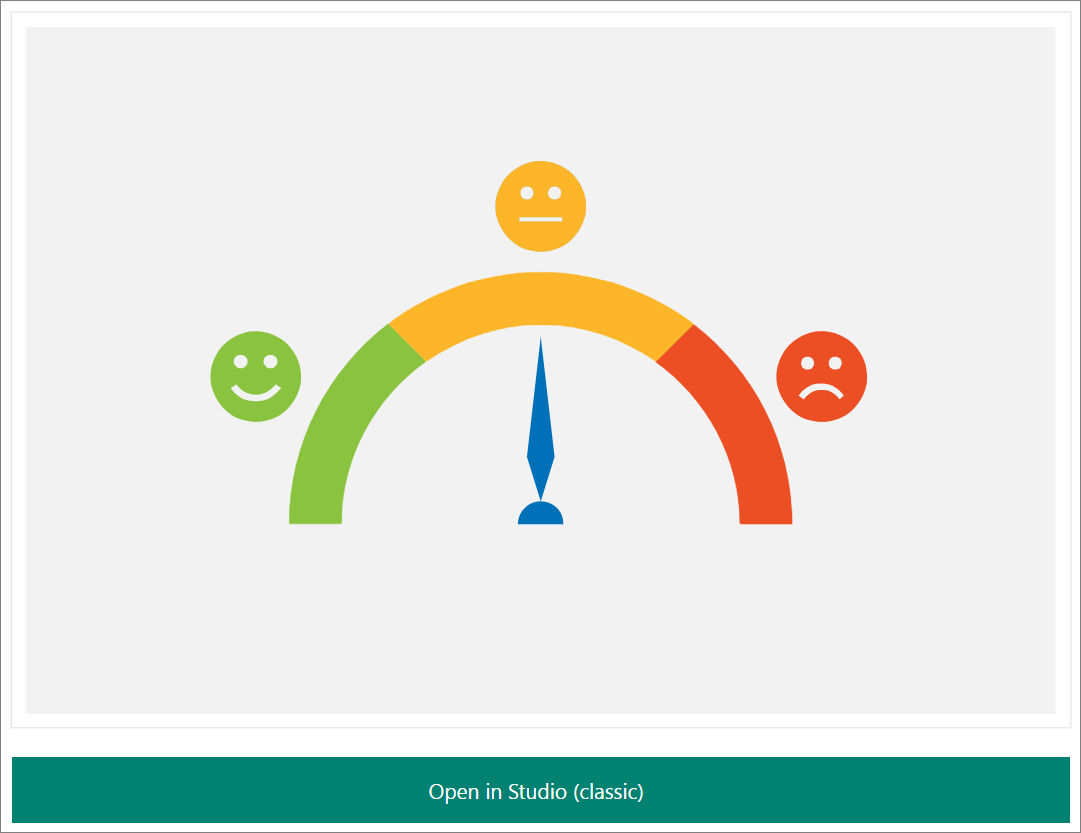
登录并转到工作区。 选择一个位置。
选择页面底部的“运行”。 进程将运行,这将花费大约一分钟。

在进程成功运行后,在页面底部选择“部署 Web 服务”。

若要验证情绪分析模型是否可供使用,请选择“测试”按钮。 提供文本输入,例如“I love Microsoft”。
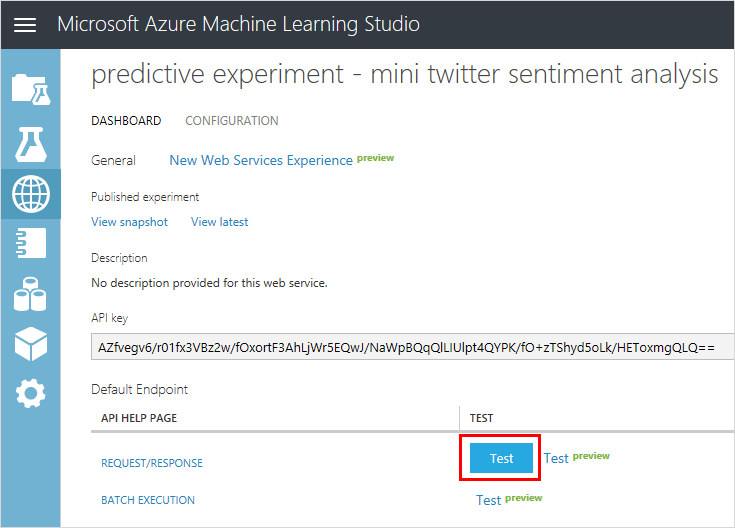
如果测试正常运行,将显示类似于以下示例的结果:

在“应用”列中,选择“Excel 2010 或更低版本的工作簿”链接以下载 Excel 工作簿 。 该工作簿包含稍后设置流分析作业时所需的 API 密钥和 URL。

创建使用工作室(经典)模型的流分析作业
现在可以创建一个从 blob 存储中的 CSV 文件读取示例推文的流分析作业。
创建作业
转到 Azure 门户并创建流分析作业。 如果你不熟悉此过程,请参阅使用 Azure 门户创建流分析作业。
配置作业输入
该作业从之前上传到 blob 存储的 CSV 文件获取其输入。
导航到流分析作业。 在“作业拓扑”下,选择“输入”选项 。 选择“添加流输入”>“Blob 存储” 。
使用以下值填写“Blob 存储”详细信息:
字段 值 输入别名 为输入命名。 编写查询时,请记住此别名。 订阅 选择订阅。 存储帐户 选择在上一步中创建的存储帐户。 容器 选择在上一步中创建的容器。 事件序列化格式 CSV 选择“保存”。
配置作业输出
作业将结果发送到它从中获取输入的同一 blob 存储。
导航到流分析作业。 在“作业拓扑”下,选择“输出”选项 。 选择“添加”>“Blob 存储” 。
使用以下值填写“Blob 存储”表单:
字段 值 输入别名 为输入命名。 编写查询时,请记住此别名。 订阅 选择订阅。 存储帐户 选择在上一步中创建的存储帐户。 容器 选择在上一步中创建的容器。 事件序列化格式 CSV 选择“保存”。
添加工作室(经典)函数
之前,已将工作室(经典)模型发布到 Web 服务。 在此方案中,当流分析作业运行时,它将来自输入的每个示例推文发送到用于情绪分析的 Web 服务。 工作室(经典)Web 服务返回一种情绪(positive、neutral 或 negative)和推文为正面内容的概率。
在本部分中,将在流分析作业中定义一个函数。 可以调用该函数来将推文发送到 Web 服务并返回响应。
请确保具有之前在 Excel 工作簿中下载的 Web 服务 URL 和 API 密钥。
导航到流分析作业。 然后选择“函数”>“+ 添加”>“Azure ML 工作室”
使用以下值填写“Azure 机器学习函数”表单:
字段 值 函数别名 使用名称 sentiment并选择“手动提供 Azure 机器学习函数设置”,该选项会提供输入 URL 和密钥的选项。URL 粘贴 Web 服务 URL。 Key 粘贴 API 密钥。 选择“保存”。
创建查询来转换数据
流分析使用声明性的、基于 SQL 的查询来检查输入,并对其进行处理。 本部分将创建一个查询,该查询先读取输入中的每条推文,然后调用工作室(经典)函数来执行情绪分析。 然后,该查询将结果发送到你定义的输出(blob 存储)。
返回到流分析作业概述。
在“作业拓扑”下选择“查询”。
输入以下查询:
WITH sentiment AS ( SELECT text, sentiment1(text) as result FROM <input> ) SELECT text, result.[Score] INTO <output> FROM sentiment该查询调用前面创建的函数 (
sentiment),以对输入中的每条推文执行情绪分析。选择“保存”以保存查询。
启动流分析作业并检查输出
现在可以启动流分析作业。
启动作业
返回到流分析作业概述。
在页面顶部选择“保存”。
在“启动作业”中,选择“自定义”,然后选择将 CSV 文件上传到 blob 存储之前的某一天 。 完成后,选择“启动”。
检查输出
让作业运行几分钟,直到在“监视”框中看到活动。
如果你有通常用来观察 blob 存储内容的工具,可使用该工具来观察容器。 另外,也可以在 Azure 门户中执行以下步骤:
- 在 Azure 门户中,找到存储帐户,然后在该帐户中找到容器。 可以在该容器中看到两个文件:包含示例推文的文件和由流分析作业生成的 CSV 文件。
- 右键单击生成的文件并选择“下载”。
打开生成的 CSV 文件。 可以看到类似以下示例的内容:
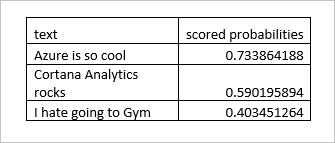
查看指标
还可以查看与工作室(经典)函数相关的指标。 作业概述中的“监视”框中会显示以下与函数相关的指标:
- “函数请求数”表示发送到工作室(经典)Web 服务的请求数。
- 函数事件指示请求中的事件数。 默认情况下,发送到工作室(经典)Web 服务的每个请求最多包含 1000 个事件。